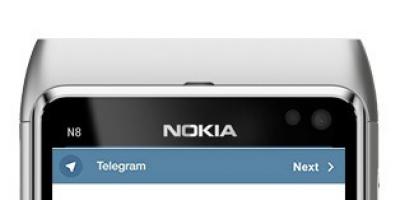Joomla - система управления содержимым. Предназначена для тех кому лень заморачиваться с изучение css, html, php, либо просто нет необходимости в этом. Ведь если вам нужно создать всего, допустим, один сайт, то вполне понятно что тратить уйму времени на их изучение просто не логично.И тут нам поможет CMS. Хотя чтобы создать более менее хороший сайт, Вам все же немного придется углубиться в css, html (а может и не придется).
Вообщем Joomla классная штука, которая позволяет без каких либо технических знаний создавать сайты, а если еще и пользоваться дополнительными программами, типа Artisteer (генератор шаблонов для сайта, он в принципе и заменяет необходимые знания по CSS, HTML, но создает излишний код, что влияет на скорость загрузки сайта , но сейчас трудно найти кого-либо с медленным интернетом, поэтому это не так критично), то Вы кроме многофункциональных сайтов сможете создавать еще и сайты с оригинальным дизайном .
Да, кстати, изначально Joomla не такая уж и функциональная , всего один язык и только самые необходимые компоненты, плагины. Но это все легко изменить потратив немного времени на их поиск и установку. Сейчас уже множество версий данной программы, я пользуюсь 2.5 (кстати большинство шаблонов для 1.7 прекрасно подходят для 2.5), как по мне очень даже стабильная версия. На 3.0 пока не решился перейти. Работать с Joomla достаточно просто , хотя некоторые говорят что WordPress легче, врать не буду - не пробовал, сразу выбрал Джумлу, наверное опираясь на различные рейтинги и голосовалки, в которых обычно именно эта ЦМС занимает лидирующие позиции. И знаете, не пожалел. И Вы скорее всего не пожалеете.
Административная панель Joomla устроена очень удобно, все под рукой. Создавать материалы проще простого, тоже самое что уметь пользоваться Вордом. Кстати, в Джумле "Создать материал" расположен на первой позиции не случайно, именно с него стоит начинать свою работу над сайтом.
Для удобства стоит создать категории , они необходимы для того, чтобы сортировать статьи т.к. некоторые плагины работают именно с материалами привязанными к конкретной категории. Ну и естественно вам самим будет удобнее ориентироваться в материалах, если они будут сортированы.
"Медиа-менеджер" служит для загрузки фото, видео, различных архивов, которые в последующем будут, а может и не будут доступны для скачивания с вашего сайта. По умолчанию там стоит лимит и загружать вы можете файлы только до 20 мегабайт, лимит вы можете изменить воспользовавшись кнопкой "Настройки" в правой верхней части административной панели. Повторюсь, я использую Joomla 2.5, поэтому в других версиях могут быть несоответствия.
Менеджер расширений предназначен для загрузки на сайт различных расширений, которые вы без проблем найдете немного погуглив. Главное устанавливать компоненты которые соответствуют именно вашей версии Джумлы.
В Менеджере шаблонов вы найдете три стандартных шаблона для сайта и пару для административной панели, установить новые вы можете воспользовавшись все тем же Менеджером расширений, предварительно скачав их из интернета. Опять же, убедитесь, что версии шаблона и ЦМС совпадают (исключением могут быть 1.7 и 2.5).
Самое основное мы рассмотрели, остальное лучше изучать самостоятельно методом проб.
Очень рекомендую скачать Artisteer , я конечно чуток помучался в поисках нормальной рабочей версии, очень уж много нерабочих программ желающие подзаработать на файлообменниках выложили в сеть. Но я уверен что вы найдете и оцените по достоинству этот полезный веб-мастеру софт. Главное не ведитесь на рабочую версию Artisteer 4.0.0.58475 с кряком , ее просто напросто еще нету.
Главная страница сайта Joomla, открывается по основному адресу сайта, его домену . Можно сказать, что через главную страницу посетители заходят на сайт. Именно поэтому, главную страницу в среде оптимизаторов, называют «дорвей» (doorway-входная дверь), а в российской среде, «морда» или «хомяк» (home page).
Будучи «лицом сайта», главная страница сайта имеет повышенное значение в удержании посетителя на сайте и продуманного направления посетителя по сайту (навигации по сайту).
Как создается главная страница Joomla
На сайте Joomla инструментарий для создания главной страницы продуман очень хорошо. Инструменты понятны, не имеют сложных настроек и максимально упрощены. Общий принцип создания главной страницы сайта таков:
На сайте должен быть создан хотя бы один материал;
- Создаем меню и пункт меню нужного типа (Вкладка «Менеджер меню»);
- При создании пункта меню, назначаем его «Главной страницей» или «Home» или как угодно;
- Всё! Главная страница сайта, в самом простом её исполнении, создана.
Как пересоздается главная страница
Общий принцип пересоздания главной страницы сайта таков:
Вариант 1
Если у вас несколько пунктов меню, и вы решили поменять главную страницу сайта. Для этого в списке пунктов меню, активируем новую главную страницу Joomla кнопкой «Звезда» или чекбоксом «Главная».
После этого, система автоматически пересоздаст главную страницу сайта. После очистки кэша сайта (если включено его использование), изменения перейдут на пользовательскую часть (фронтэнд) сайта.

Вариант 2
При создании или редактировании пункта меню, просто включите кнопку «Главная страница».

Динамическая главная страница «Избранные материалы»
На сайте есть инструмент «Избранные материалы». Это группа материалов, для которой можно создать отдельный пункт меню, типа «Избранные материалы». Если можно создать пункт меню, то можно этот пункт меню назначить главной страницей.
Очень часто, используя группу «Избранные материалы», создают главную страницу сайта Joomla в виде блога избранных материалов. То есть, получаем динамическую (постоянно обновляемую) главную страницу сайта. Для сравнения, на сайтах WordPress, это аналог страницы последних публикаций.

class="eliadunit">
Статическая главная страница сайта Joomla
Если вы используете CMS Joomla, не для информационного, а коммерческого сайта (интернет магазин, корпоративный сайт), то вполне разумно сделать главную страницу в виде своеобразной витрины: расширенной информации о товарах магазина или услугах фирмы.
Создается такая страница по аналогичному алгоритму:
- Сначала нужно создать страницу с материалом в текстовом редакторе. Материал нужно красочно и главное, информативно, оформить;
- Потом создается пункт меню по типу «Отдельный материал». При выборе материала для этого пункта меню выбирается созданная страница;
- Этот пункт меню назначается главной страницей.
В результате по открытию домена, пользователь увидит важный информационный материал, обвешанный информационными модулями, показом которых можно управлять.
Модули на главной странице
Показ информационных модулей на главной странице можно и нужно регулировать. Для этого есть все необходимые инструменты. При создании модуля есть вкладка «Видимость». На этой вкладке можно указать, показывать модуль только на главной странице или наоборот, удалить модуль с главной страницы.



Используя именно этот инструмент, можно создать главную страницу самого различного вида:
- В виде отдельных модулей с минимальным содержанием;
- В виде большого материала о сайте с навигацией без боковых колонок;
- В виде страницы регистрации;
- В виде страницы контактов и т.д.
Именно так создаются лейдинг пейдж на CMS Joomla.
Как обновлять статическую главную страницу
Главная страница сайта это начало не только просмотра сайта, но и начало обхода сайта поисковиками. Поисковики должны видеть обновление «морды» и именно по этому, главная страница должна постоянно обновляться. Для обновления можно использовать следующие модули , поместив их на главную страницу:
- Модуль «Последние записи»;
- Модуль «RSS ленты», включая RSS ленты своих постоянно обновляемых новостей или RSS ленту блога «Избранных материалов».
Лендинг пейдж
Стоит кратко отметить (подробно будет отдельный материал), что CMS Joomla позволяет быстро и легко создавать красочные лендинг пейдж сайта. Для этого используют, инструментарий главной страницы сайта и возможность использования двух шаблонов на сайте : общий шаблон для основного сайта и одностраничный шаблон для лендинг пейдж.
Дополнение
В интернет магазинах созданных на Joomla, вопрос настройки внешнего вида главной страницы определяется настройками расширения для магазина. Это может быть витрина товаров или списки товаров по разделам или отдельная страница. Однако, все эти настройки основываются на общий инструментарий базовой Joomla и назначение главной страницы мало чем отличается от действий описанных в той статье.
Что может быть лучше отличного сайта? – Собственный качественный сайт! Десятки и сотни тысяч людей ежедневно активно задаются вопросом, . Некоторые попросту не желают тратить собственные средства, но ещё больше – получают истинное удовольствие от творения своими руками. Основное затруднение, в выборе идеальной CMS (которой на самом деле не существует). Среди неимоверного количества систем – заметно выделяется Joomla .
Бесплатная, мощная и безопасная, легка в освоении и имеет почти бесконечное множество как бесплатных, так и платных дополнений: модулей, плагинов, шаблонов и других незаменимых вкусностей – идеальный выбор для разработчика сайта с любым уровнем опыта.
Почему выбор пал именно на данную CMS? Создание сайта на Joomla – эффективное достижение гарантированного результата неограниченного уровня сложности, будь то функциональный интернет-магазин, несложная в исполнении визитка-портфолио или, например, новостной сайт.
Инструкция позволяет легко и быстро освоиться со всеми этапами создания от 0% до почти готового результата – требуется лишь минимальный уровень знания ПК и наличие некоторого количества свободного времени и усердия. А скриншот ниже – подстегнет желание! Именно это можно получить на выходе, если приложить чуточку старания.
Подготовка к установке Joomla
Как известно, самое сложное в любом деле – это начало. Однако «Джумла» радует крайней нетребовательностью: достаточно лишь раз выполнить описанную ниже последовательность действий — и данный этап больше не заставит вспоминать о себе, позволяя полностью сосредоточить внимание непосредственно на сайте, контенте, дизайне и продвижении!
В первую очередь, надо скачать joomla дистрибутив, который располагается по адресу (для joomla 2.5): http://joomla.ru/downloads/joomla
Переходим по ссылке и скачиваем файл joomla_2.5.6_ru.tar
(последнию версию).
Но уверены ли вы, что знаете, как сделать сайт самому, да такой – чтобы не стыдно было сразу выложить в интернете?..
Рекомендуется воспользоваться помощью поистине бесценной программы «Denwer
», которая позволяет создавать локальный сервер и просматривать сайты исключительно в пределах вашего компьютера, благо установка занимает всего считанные минуты. Скачать Денвер можно с официального сайта: http://www.denwer.ru
Кликнув по большой и красивой кнопке с надписью «Скачать Денвер 3
» – мы получим возможность выбрать версию PHP и скачать программу. Для этого понадобится указать некоторые личные данные – не пугайтесь. Достаточно лишь указать реальный e-mail (туда придёт ссылка), остальные поля второстепенны.
В случае появления любых недоразумений или неодолимой жажды знаний — на сайте также имеются подробные видео-уроки. Однако это уже не касается основной задачи: пройти инструкцию-обучение и усвоить, как сделать сайт с нуля на joomla.
Установка Joomla на локальный сервер
Скачали и установили все требуемые файлы? – Тогда переходим к столь долгожданному и самому интересному этапу обучения — к раскрытию ответа на волнующий вопрос, как сделать свой сайт бесплатно. Открываем папку «home
» (по умолчанию C:WebServershome
) и создаем папку с названием сайта, например: «site.ru
». Внутри созданной папки создаём ещё одну, с именем «www
» — и распаковываем туда скачанные исходники Joomla. Сравниваем полученный результат с примером на скриншоте.
Мы почти создали сайт! Чтобы сделать сайт самому, осталось последнее усилие – установить CMS. Запускаем «Start Denwer
», открываем любой браузер и прописываем в адресной строке: http://127.0.0.1/denwer/
.
Откроется страница, где наша задача: найти строку «phpMyAdmin — администрирование СУБД
» — кликаем. Откроется страница, откуда можно перейти через левую верхнюю вкладку по адресу «База данных». Внимательно прописываем латинскими буквами выбранное название сайта (site
) и кликаем «создать
». Поздравляем! – База данных, необходимая для работоспособности сайта, создана.
В новом окне браузера вновь вводим название сайта (http://site.ru
) – появится предложение выбора языка. Выбираем, идём далее – просматриваем лицензию (степень усердия напрямую зависит от личной усидчивости), идём далее. Откроется страница «Основные установки
» — внимательно заполняем поля: «Название хоста», «Имя и пароль пользователя», «Имя базы данных». Введённые данные следует сохранить – они понадобятся для получения доступа к сайту!
FTP-сервер у нас отсутствует, поэтому настройки FTP с чистой совестью дозволяется пропустить. Далее появится предложение ввести: «Название сайта», «e-mail», «Пароль администратора». Заполняем (крайне настоятельно рекомендуется для первой пробы установить демо-данные) – нажимаем «далее
».
Вы желали сделать свой сайт бесплатно? До исполнения желания остался один шаг – рекомендация к удалению папки installation. Удалите её.
Следуйте указаниям инструкции – данный этап не скрывает в себе сложностей. Отныне вы знаете, как сделать сайт на joomla!
Вбивайте в адресную строку название сайта и можете любоваться полученным результатом. Для управления сайтом пройдите по ссылке (потребуется логин и пароль, указанные в процессе установки, как показано на скриншоте): http://site.ru/administrator
Установка шаблона сайта на Joomla
CMS установлена, вход в администраторскую панель осуществлен: продолжаем раскрывать таинство темы, как сделать сайт бесплатно. В нашем случае стандартный шаблон заменен новостным «ZT_News_III », содержащий бонус: «ZT_News_III_template », «Plugin_System_ZT_Mega_Menu », а также дополнительные модули. Для установки необходимо скачать файлы на компьютер, разархивировать и найти в панели управления вкладку «Расширения – Установить/Удалить».
Предложенный вариант шаблона – далеко не единственный! На просторах сети имеется необозримое множество платных и бесплатных шаблонов. Экспериментируйте! Единственная рекомендация – использовать проверенные источники, в частности – с официальных сайтов. Интересует, как добавить шаблон? Кликаем «Выберите файл
», находим архив шаблона на компьютере и нажимаем «Загрузить файл и Установить
».
Настройка Joomla
Настройка шаблона и модулей
Настройка Joomla начинается с настройки компонентов.
Главное в настройке джумлы – это настройка компонентов. Для активации плагинов и модулей переходим по адресу «Расширения – Менеджер плагинов/модулей ». Контролируем, чтобы рядом с каждым нужным пунктом была установлена галочка.
Далее следует задействовать установленный шаблон сайта. Переходим в «Расширения – Менеджер шаблонов » и выбираем имеющийся (в нашем случае «ZT_News_III_template ») – устанавливаем по умолчанию. Преобладающее количество качественных шаблонов обладает собственными настройками, в частности, различными цветовыми гаммами (у нас зелёная, серая и красная).
Что касается прилагаемых модулей, то имеется следующий ассортимент:
- JV_G-Weather_module – модуль, позволяющий отображать на сайте погоду от Google. В настройках присутствует выбор интересуемого региона.
- JV_Headline_module – собирает новости всех категорий для отображения в заголовке страницы.
- JV_News_module – отображает превью статьи на первой страничке.
- JV_Tabs_Module – представляет лучший контент для пользователей в виде выпадающего содержания.
Что касается прилагаемых модулей, то они представляют собой следующее:
- JV_G-Weather_module – это модуль, который позволяет отображать на сайте погоду от Google. В модуле можно задать регион, для которого будет отображаться информация о погоде.
- JV_Headline_module – позволяет собирать новости всех категорий для отображения в заголовке страницы.
- JV_News_module – дает возможность отображать превью статьи на первой страничке.
- JV_Tabs_Module – представляет лучшее содержание для пользователей в виде выпадающего содержания.
Любой из вышеперечисленных модулей свободно редактируется в разделе «Расширения – Менеджер модулей
». Переходим на сайт «выбранное название сайта
» и наслаждаемся полученным результатом! Вы уже убедились, что сделать сайт самому бесплатно – легко и быстро?
Настройка сайта
Крепкий фундамент – залог удивительной долговечности дома. Следует покопаться в глобальных настройках сайта сразу же — позднее что-либо менять на глобальном уровне будет крайне хлопотно! Находятся они в разделе «Сайт – Глобальная конфигурация », разбиваясь на три подраздела: «Сайт », «Систем а», «Сервер ».
Сайт . Именно в данных параметрах задаётся текст, когда сайт отключен. Имеется возможность указать «Название», заполнить «Мета описание» и ключевые слова, имеющиеся на сайте (рекомендуется максимальное соответствие тематики материалов).
Чуть правее располагаются настройки SEO:
- Включить SEO – отображает URL в виде человекопонятного адреса, например, ссылка вида «index.php?option=com_content&view=article&id=5&Itemid=10» будет заменена на что-то вроде «pervaja-statja».
- Использовать mod_rewrite – используется только на серверах Apache, однако перед включением опции необходимо изменить «htaccess.txt» на «.htaccess».
- Добавить суффикс к URL – добавляет расширение html. Например, было «pervaja-statja», станет — «pervaja-statja.html».
Система и Сервер — отвечают за настройки более глубокого уровня, поэтому при отсутствии опыта рекомендуется ничего не трогать, лишь просмотреть для справки. Меняются они на более поздних этапах по мере получения опыта работы.
Начало работы с Joomla
Пока информация не добавлена – шаблон выглядит пустым и унылым. Чтобы сделать свой сайт конкурентоспособным, привлекающим всеобщее внимание – наполняйте его качественным и уникальным, интересным для пользователей контентом.
Прежде, чем добавлять записи, нарисуйте структуру сайта:
В разделе «Содержание » находятся менеджеры для редактирования каждой составляющей структуры. Начнем с разделов: переходим во вкладку «Содержание – Менеджер Разделов », в правом верхнем углу выбираем «Новый » — создаем раздел.
Заполняем поля «Название» (указываем название раздела на русском языке) и «Псевдоним» (название на латинице, рекомендуется транслитерация). Для автоматической транслитерации слов существует весьма удобный (достаточно ввести текст на русском языке, чтобы мгновенно получить его же, но английскими буквами) онлайн-сервис translit.ru – рекомендуется к использованию!
Проверяем, отмечена ли публикация (должно быть «да») — и нажимаем кнопку «Сохранить
» в правом верхнем углу.
Переходим во вкладку «Содержание – Менеджер Категорий
». Полностью аналогично создаём категории. Создали? – Тогда вперёд, на штурм «Содержание – Менеджер статей
»! Здесь вы, если хватит усердия довести дело до конца, будете очень частым гостем. Новые статьи соотносим с разделами и категориями, следим за наличием выбора публикации, чтобы материал отображался на главной странице.
Абсолютно точно уверены, что теперь-то знаете, как сделать сайт с нуля? А вот и нет! Как минимум, требуется настроить внешний вид главной страницы, задать параметры отображения материалов. Переходим в раздел «Меню – Главное меню
», находим пункт «Home/(Домой)
» — выбираем тип пункта меню. Это может быть одна страница, блог, другие варианты. Для новостного сайта идеально подходит варианта блога для отображения на главной странице множества различных статей – его и выбираем! Дополнительные параметры в правой части экрана позволяют редактировать размещаемый контент.
Ну, вот теперь вы гарантировано знаете, как сделать сайт. Совсем несложно! Превращение гадкого утёнка в прекрасного лебедя занимает длительный срок – но первые ступеньки пройдены, осталось лишь продолжить движение. Ключевые роли успеха новостного сайта: качественный, структурированный контент, грамотное позиционирование сайта, чёткая градация материалов.
Можете полюбоваться, как будет выглядеть сайт после появления первых нескольких статей. Прекрасно, не правда ли?..
Послесловие… сделать сайт – задача нетрудная. Сделать лучший из отличных в своей сфере сайт – вот достойная цель. А превосходный сайт всегда легко монетизируется, но это уже тема для отдельной объёмной статьи. Кстати, вот она: как заработать на своем сайте . Не откладывайте планы на завтра: пока мы стоим на месте – мы движемся назад! Начните сегодня – и уже в текущем году скажете своему отражению в зеркале огромное спасибо. Читайте инструкции, ищите собственный путь – успех прячется где-то рядом!
А теперь – вперёд! На покорение новых вершин. Постойте… а вдруг у вас не получилось? Тогда специально для вас предлагается альтернативный вариант! Вы можете выбрать лучший онлайн конструктор сайтов в нашем обзоре или воспользоваться уникальным конструктором Wix – настолько простой, что абсолютно не требует даже базовых знаний.
Простой – не значит плохой! Wix обладает потрясающим для его лёгкости функционалом: встроенный редактор Drag&Drop , слияние с социальными сетями, учебные видео и пошаговые инструкции, центр поддержки 24/7, бесплатный хостинг. Вам даже не придется думать о приобретении домена – конструктор подарит вам собственный, уникальный!
Конструктор Wix – комплексное решение для ценящих собственное время людей и всех тех, кого по какой-либо причине не привлекла Joomla.
И вы хотите ознакомится с ее основными возможностями, особенностями и устройством. Описать все в одной статье не возможно, поэтому пробегусь только по основным функциям и понятиям.
Войдите в административную панель Joomla по адресу http://вашсайтру/administrator, введите логин и пароль. У вас откроется главная страница админ. панели.
Где: 1) Главное меню Joomla; 2) Панель быстрого доступа.
Главное меню админ. панели Joomla
Начинающих пользователей путают понятия модулей плагинов, компонентов и их расположение. Давайте попробуем разобраться в этом вопросе:
В Joomla есть 3 основных компонента "Менеджер пользователей", "Менеджер меню", "Менеджер материалов", они отделены от всех других, и для удобства и быстрого доступа, вынесены в отдельные пункты "Пользователи", "Меню" и "Материалы". Остальные можно найти открыв меню "Компоненты".
Пункт верхнего меню "Система" - здесь вы сможете произвести основные настройки сайта, выбрать редактор, очистить кэш, посмотреть информацию о движке и системе. А с выходом версии Joomla 3 теперь можно настроить и любой компонент.

Пункт меню "Пользователи" . Тут вы сможете добавлять, удалять, одобрять новых пользователей, делать рассылку, настроить права для пользователей, создать группы пользователей. Ваш профиль администратора с настройкой пароля, email, редактора, тоже находится в менеджере пользователей.
Пункт "Меню" . Если нужно добавить или изменить пункты меню на front-end сайте, то этот компонент поможет. Можно создавать отдельные группы меню сайта и выводить их при помощи модуля. В пунктах меню формируются ссылки на страницы сайта. Т.е. создавая пункт можно выбрать, на страницы какого компонента он будет вести. А компонент в свою очередь наполняется нужной информацией, которою можно вывести при помощи пункта меню. Кроме того можно сделать индивидуальные настройки отображения страницы на которую он ведет. Например указать "Показывать заголовок страницы или нет", "Какой шаблон отображать для этой страницы", "Настроить отображение мета информации страницы", "Порядок пунктов меню", "Какой из пунктов меню будет главной страницей", "Опубликовать пункт меню или скрыть" и др.
Пункт меню "Материалы" . С помощью этого компонента Joomla можно создавать страницы сайта с текстовым и медиа-, контентом. Страницы можно сортировать по группам при помощи категорий с неограниченной вложенностью. Материалы и категории можно выводить списком, в виде блога или по отдельности. Настройка отображения материалов производится через сам компонент, либо через общие настройки.
Пункт меню "Компоненты" . Тут вы найдете список всех установленных компонентов и сможете перейти в любой из них. Компоненты служат для создания и управления разного вида контента например каталог, магазин, форум и т.д.. Вывести содержимое компонента можно через меню выбрав его из списка.
Пункт меню "Расширения" - в подменю этого пункта вы найдете менеджеры модулей, плагинов, языков и шаблонов. А так же менеджер установки новых расширений, в том числе и компонентов.
Компоненты, модули, плагины и шаблоны Joomla
Для того, что бы двинуться дальше нужно разобраться в том, что лежит в основе этой CMS. Работа с Joomla строится на 4 основных видах расширений, которые создают практически неограниченные возможности по наращиванию функционала сайта, от визитки до полноценного интернет-магазина.
- Компоненты - это скрипты, которые обладают наибольшей функциональностью и выводят основной контент сайта (статьи, галереи, ССК, форумы, ссылки, поиск, редакторы). Основные компоненты уже встроены в ядро joomla, остальные можно скачать бесплатно или купить и установить на свой сайт.
- Модули - это расширения, которые дополняют компоненты и отображают нужную информацию на сайте. Например: пункты меню сайта создаются в компоненте, а выводятся при помощи модуля; Форма поиска выводится при помощи модуля, информация из формы обрабатывается компонентом, который в свою очередь выводит результаты поиска; Список последних новостей выводится при помощи модуля, но сами новости создаются с помощью компонента "Менеджер материалов".
- Плагины - это еще один вид расширений функциональности. Плагины выполняют заложенную в них функцию в момент появления определенного события в системе. К примеру это удобно для отображения одного и того же визуального редактора, выбранного пользователем для всей системы, в разных компонентах и модулях.
- Шаблоны - позволяют настраивать вид отображения компонентов, модулей и дизайна сайта. Для работы с шаблонами требуются навыки HTML и CSS. Некоторые шаблоны обладают богатым набором настроек, который позволяет менять его вид без навыков верстки и программирования.
Я так и не понял в чем разница компонентов, модулей и плагинов.
Тогда нужно посмотреть на front-end сайта и разобраться где модули, а где содержание компонентов. для наглядности выделил все модули красной рамкой, а компонент зеленой.

Где модули:
1) Модуль "Меню"; 2) Модуль "Календарь"; 3) Модуль "Произвольный HTML код" - где при помощи визуального редактора я разместил и настроил вид блока; 4) Модуль "Последние новости" - выводит последние материалы из выбранной категории. Тут выведено сразу три модуля с названиями "Конкурсы", "Новости", "События", по сути это одно и тоже только названия и категории материалов разные.
Компоненты:
5) С помощью компонента в данном случае выводится материал с заголовком "О проекте" и текстом.
Здесь я написал небольшое руководство для начинающих о том как пользоваться Joomla. Более подробную информацию о том как работать с Joomla вы сможете узнать из ссылок по теме в низу страницы.
Всего 14 уроков, немного внимания и терпения, и вот вы уже умеете пользоваться одной из самых гибких систем управления контентом - Joomla. Это на самом деле универсальный движок, который подходит для всех проектов .
- 1
Знакомство с Joomla
Небольшая вводная часть: о возможностях, об истории, о внешнем виде - вы будете понимать, с чем предстоит иметь дело.
- 2
Установка Joomla на localhost
Многие веб-мастера начинают работу над сайтом, не выкладывая его в Интернет, а размещая на локальном хостинге. О том, как установить CMS на него и пойдёт речь в этой статье.
- 3
Установка Joomla на хостинг
Пошаговая инструкция, при помощи которой любой пользователь сможет проинсталлировать Joomla на хостинг, чтобы его сайт работал именно на этой CMS.
- 4
Знакомство с админкой и базовые настройки
В статье вы найдёте очень много полезной информации на тему настройки своего ресурса. Начиная с того, как войти в панель администратора и освоиться в ней, заканчивая тем, как изменить время сессии, найти справку и удалить некоторые демо-данные.
- 5
Установка шаблона на Joomla
Урок подскажет, откуда брать для движка темы оформления, как инсталлировать их из папки, архива или по ссылке, а потом активировать, чтобы оформление сайта сменилось.
- 6
Создание страниц и пункта меню
О том, как добавить на сайт страницу, а потом поместить на неё ссылку, чтобы каждый посетитель мог её прочесть. Урок научит настраивать страницы и добавлять пункты в навигационное меню.
- 7
Создание категорий
- 8
Типы меню в Joomla
Joomla - довольно гибкая система, что отражается даже на работе с пунктами меню. Типов меню в Joomla достаточно много, о них и расскажет урок.
- 9
Создание формы обратной связи
Если хотите поддерживать с посетителями двухстороннюю связь - создайте контактную форму, пройдя этот урок.
- 10
Модули, плагины, компоненты
На первый взгляд синонимы, но в Joomla, оказывается, каждый тип дополнений выполняет свои функции по-разному. Прочитав статью вы узнаете, как отличить компонент от плагина, а плагин - от модуля, где их найти и какими способами установить.
- 11
Создание фотогалереи
Картинки на сайте - это всегда важно, но не воспользоваться возможностями, которые предлагают расширения Joomla - большое упущение. В статье рассматривается компонент Phoca Gallery - самое популярное и наиболее функциональное из бесплатных решений.
- 12
Создание шаблона на Joomla
Чтобы не пользоваться сторонними разработками, можно адаптировать под Joomla собственный (или любой другой) HTML-шаблон. Как именно это делать, в уроке показано на наглядном примере. Раскрывается структура тем оформления, правильный подход к архивации и настройке файла templateDetails.xml.
- 13
Перенос сайта с локального хостинга на сервер
Инструкция, рассказывающая об алгоритме и шагах переноса сайта с домашнего хостинга на настоящий. Всё проиллюстрировано, всё описано поэтапно.
- 14
Интернет-магазин на Joomla
Создание наполненного товарами, корзинами и способами оплат интернет-проекта на основе Joomla с использованием известного расширения VirtueMart. Прочтите, и вы будете иметь понятие, с чего начать создание интернет-магазина и как вообще строится этот процесс.
Курс содержит множество полезной информации, иллюстрированной примерами и картинками. Пройдя его, вы сможете создавать и администрировать сайты, построенные на CMS Joomla. Будете понимать их устройство и уметь их настраивать.